Tabla de Contenido
![]() Sobre el autor
Sobre el autor
![]() Artículos Relacionados
Artículos Relacionados
-
-
-
-
A veces necesitamos una grabadora de audio para grabar una reunión de negocios o una llamada telefónica en un formato determinado que te guste, como el WAV. Pero, ¿cómo podemos grabar archivos WAV sin esfuerzo en varios tipos de dispositivos? Vale la pena mencionar dos puntos clave. En primer lugar, tienes que encontrar el mejor grabador de WAV para guardar las grabaciones en formato WAV. En segundo lugar, necesitas tener claros los pasos detallados para capturar archivos WAV.
En este artículo encontrarás métodos muy sencillos de realizar los cuales te ayudarán a grabar WAV en tu ordenador o teléfono, usando algunos programas recomendados para grabar archivos WAV.
Cómo grabar archivos WAV en Windows 10
Hay muchas herramientas disponibles que pueden ayudarte a grabar un archivo WAV en Windows 10. En esta parte, te presentaremos el mejor grabador de audio para Windows llamado EaseUS RecExperts el cual te ayudará a completar la tarea.
EaseUS RecExperts para Windows tiene una interfaz sencilla y fácil de usar la cual te ayudará a utilizar esta herramienta sin esfuerzo. Puedes capturar cualquier sonido procedente de tu ordenador y guardarlo en más de 5 formatos de audio. Además, puedes grabar literalmente cualquier tamaño de tu pantalla, así como tu cámara web.
Características Principales:
- Grabar pantalla completa Windows 10
- Edita el vídeo grabado recortándolo
- La opción del programador de tareas te permite programar la grabación en cualquier momento
- Graba vídeos streaming en YouTube y otras plataformas de vídeo
Descárgalo ahora para que descubras otras funciones impresionantes.
Descargar gratis Grabador de pantalla de EaseUS
Descargar gratisGrabador de pantalla de EaseUS
Trustpilot Valoración 4,7
Cómo grabar archivos WAV en Windows 10:
Paso 1. Primero, necesitas descargar e instalar EaseUS RecExperts en tu ordenador. A continuación, ejecútalo.

Paso 2. Haz clic en el icono "Configuraciones" y cambia el formato de salida a WAV. A continuación, haz clic en "OK" para guardar la configuración.
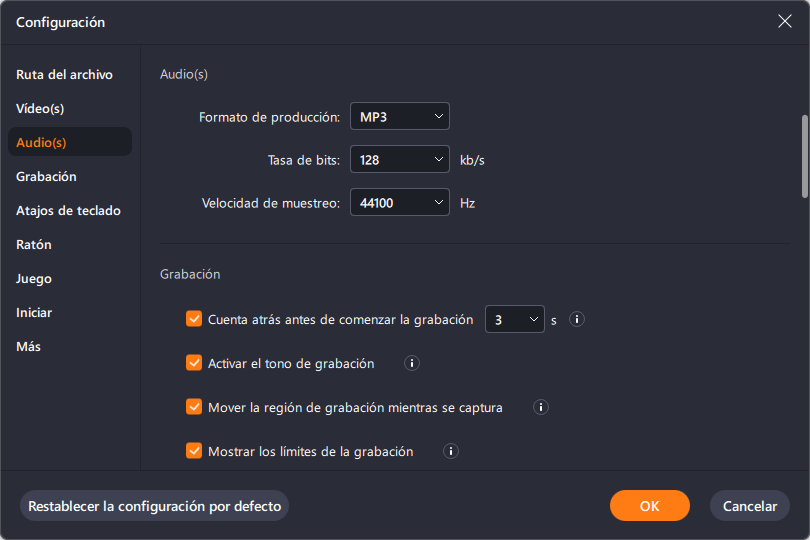
Paso 3. Vuelve a la interfaz principal y selecciona la opción "Audio" para grabar el sonido que quieras capturar.

Paso 4. Elige la fuente de audio que quieres grabar. Puedes elegir grabar el sonido del sistema, la voz del micrófono o ambos. Después, haz clic en el botón "REC" para empezar a grabar.
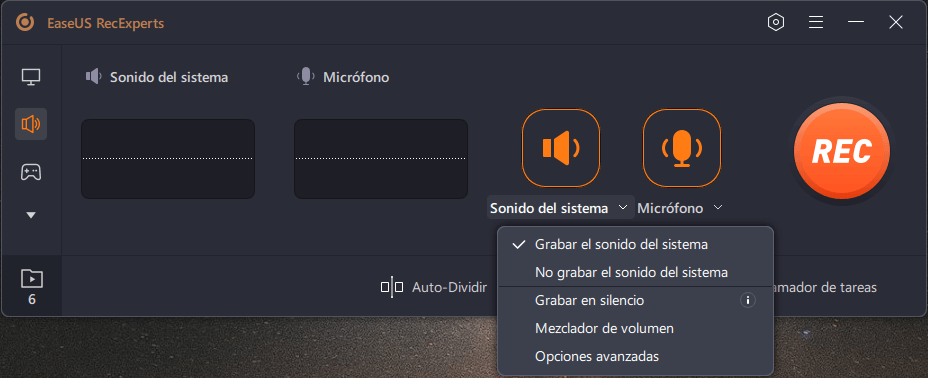
Paso 5. Después de grabar el audio que quieres capturar, haz clic en el botón "Detener" para terminar la grabación. A continuación, puedes comprobar tus grabaciones en la opción "Grabaciones".

Cómo grabar archivos WAV en Mac
Si tienes un Mac y no sabes cómo grabar archivos WAV, necesitarás seguir el método de esta parte. Te mostraremos cómo utilizar EaseUS RecExperts para Mac y Garageband para grabar un archivo WAV en Mac.
1. EaseUS RecExperts para Mac
Este programa de grabar pantalla Maces una excelente herramienta para capturar audio en tu ordenador Mac. Con ella, puedes grabar audio en streaming, capturar audio de YouTube y grabar radio por Internet de forma flexible. Además, puedes usarlo para capturar sonidos de dispositivos externos.
Además de ser un grabador de audio para Mac, es un gran grabador de pantalla sin marca de agua gratis para usuarios de Mac. No dejará ninguna marca de agua en tus grabaciones, incluso si utilizas la versión gratuita.
Características:
- Grabar audio interno en Mac y el micrófono por separado o simultáneamente
- Sin marca de agua en los vídeos grabados
- Es un software de grabación de pantalla para iOS fácil de usar
Descargar gratis Grabador de pantalla de EaseUS
Descargar gratisGrabador de pantalla de EaseUS
Trustpilot Valoración 4,7
Nota: Este software de grabación de audio para Mac guardará la grabación en formato M4A.
2. GarageBand
GarageBand es un gran grabador de WAV en Mac con una enorme cantidad de bucles de música y efectos de sonido como eco, reverberación, guitarra, distorsión, batería, etc. Puedes componer y producir fácilmente tu propia música. También es compatible con varios formatos de archivo, como WAV, AIFF y MIDI, y permite a los usuarios exportar el audio a MP3, MP4, AIFF, etc. Además, también permite a los usuarios reproducir, grabar, recortar y hacer bucles de música.
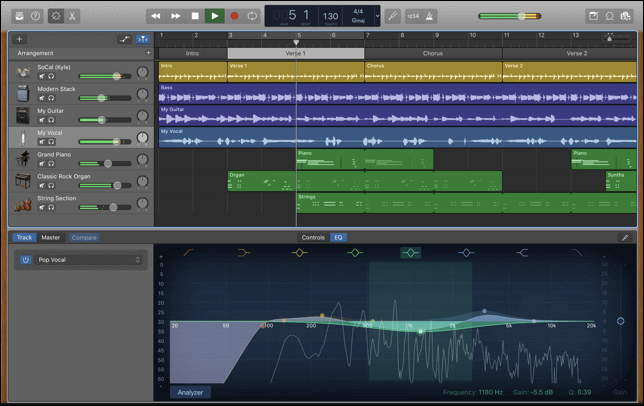
Cómo utilizar el grabador de archivos WAV:
Paso 1. En primer lugar, es necesario descargar e iniciar el programa en Mac. Hay diferentes opciones disponibles en la ventana del programa. Selecciona la que necesites. Tomemos como ejemplo el Piano.
Paso 2. Ahora deberás hacer clic en la esquina inferior derecha del "Nuevo proyecto" y seleccionar "Fuente de entrada". Esta opción únicamente puede ayudarte a grabar en estéreo y a grabar en cada canal como mono. Así que te ayudaría si navegas a "GarageBand", seleccionas la opción "Preferencias" y luego eliges "Menú" para cambiar el micrófono que quieres usar.
Paso 3. A continuación, tienes que seleccionar una pista que quieras grabar. Puedes seleccionar una voz masculina o femenina y hacer clic en el botón de grabación. Cuando termines de grabar, podrás ver una sección de las ondas sonoras coloreadas.
Paso 4. Finalmente, si estás satisfecho con la grabación, navega a través de las opciones "Compartir" y luego selecciona "Exportar canción a disco". Cuando aparezca el cuadro emergente, deberás seleccionar la carpeta de destino y el formato de salida.
Cómo grabar archivos WAV en iPhone
Para grabar un archivo WAV en el iPhone, necesitarás contar con una buena aplicación de grabación WAV que te respalde con un formato de archivo WAV. Hokusai Audio Recorder es una aplicación muy útil, fácil de usar y flexible para crear archivos WAV en tu iPhone.
Puedes guardar archivos de audio WAV o M4A y convertirlos a M4A u otros archivos de audio al formato WAV. Pero hay una cosa que vale la pena señalar. No soporta la grabación de MP3.
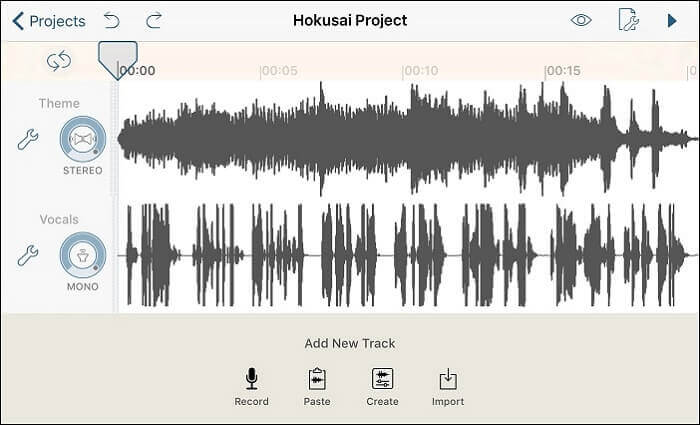
Cómo grabar archivos WAV en iPhone:
Paso 1. Descarga e instala la aplicación en tu iPhone.
Paso 2. Inicia la aplicación y dirígete a "Ajustes". A continuación, selecciona la opción "Onda sin comprimir (WAV)". También tienes que configurar opcionalmente la calidad del audio en la pestaña "Formato compartido".
Paso 3. Ahora puedes empezar a grabar audio fácilmente y detenerlo cuando quieras.
Paso 4. Finalmente, tendrás un archivo de audio WAV grabado en tu iPhone.
Cómo grabar archivos WAV en Android
Auphonic es una gran aplicación de grabación con útiles funciones de edición de audio para grabar un archivo WAV en Android. Puedes utilizar esta aplicación de forma gratuita o comprar un paquete de suscripción. Si compras un paquete de suscripción, podrás usar todas las funciones premium.
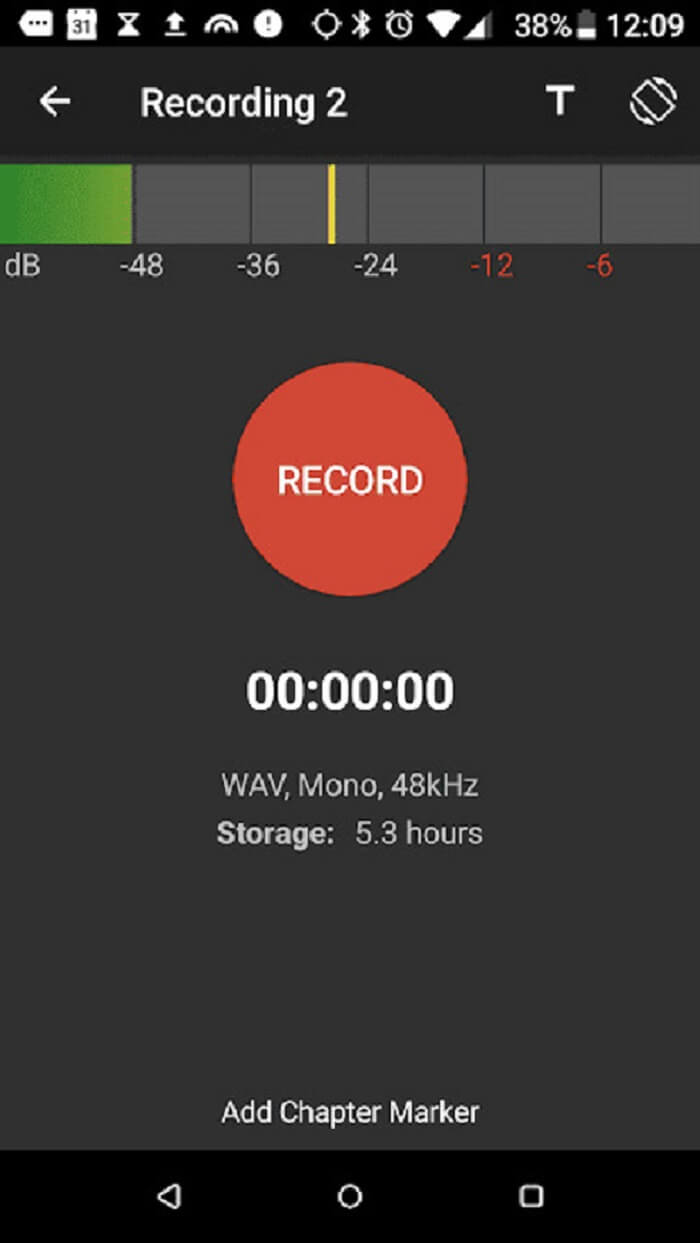
Cómo grabar un archivo WAV en Android usando Auphonic:
Paso 1. Descarga e instala la aplicación desde la Play Store.
Paso 2. Inicia la aplicación y comienza a grabar el audio en tu dispositivo Android. Detén la grabación cuando quieras parar.
Paso 3. Finalmente, tendrás un archivo de audio WAV grabado en tu teléfono Android.
Cómo grabar archivos WAV en línea de forma gratuita
Online Voice Recorder es un gran grabador de sonido WAV que puede grabar audio de alta calidad utilizando un micrófono externo o interno de su ordenador. Puedes usarlo de forma gratuita, y nunca tendrás que instalar o descargar ningún software o archivos de configuración para usar esta herramienta.
Casi no hay publicidad en la interfaz de inicio del sitio web, así los nuevos usuarios podrán entender los pasos para completar la tarea de conversión fácilmente. Al tratarse de una herramienta online, cuenta con una copia de seguridad del servidor en la nube de alta calidad, el cual es realmente eficiente.
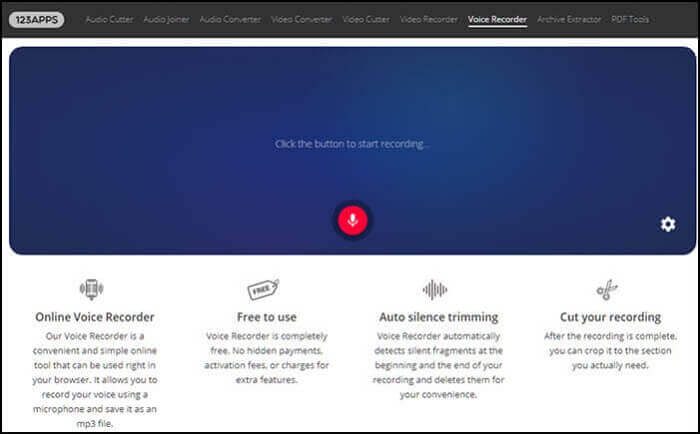
Cómo grabar archivos WAV en línea de forma gratuita:
Paso 1. Abre el sitio web oficial y haz clic en la función de grabación en la parte superior.
Paso 2. Ahora, haz clic en el icono del Micrófono presente en la pantalla, y tu grabación comenzará.
Paso 3. Una vez que hayas terminado, detén la grabación y descarga los archivos grabados.
Página de este servicio en línea: https://online-voice-recorder.com/
Conclusión
Ahora ya sabes que existen muchas formas de grabar archivos WAV. Después de leer este artículo, habrás aprendido las maneras de crear fácilmente archivos WAV en Windows 10/Mac/Online/iPhone/Android.
Puedes probar cualquiera de estos métodos, pero si quieres que te recomendemos la mejor manera, nos gustaría que empezaras a usar EaseUS RecExperts. ¡Este es un potente grabador de pantalla que puede grabar casi todo!
Descargar gratis Grabador de pantalla de EaseUS
Descargar gratisGrabador de pantalla de EaseUS
Trustpilot Valoración 4,7
Sobre el autor
Con un interés en la redacción y la tecnología informática, Luna eligió trabajar como editora en EaseUS. Es una profesional de la recuperación de datos, restauración, copia de seguridad y grabación de pantalla. Luna seguirá escribiendo y ayudándole a la gente a solucionar sus problemas.
Artículos Relacionados
-
5 Grabador de pantalla sin marca de agua [Seleccionado por la comunidad]
![Luis]() Luis
2025/09/25
Luis
2025/09/25 -
Los 12 mejores reproductores de vídeo HTML5 en 2025 | Elección del Editor
![Luis]() Luis
2025/07/18
Luis
2025/07/18
-
Cómo grabar audio de escritorio con OBS (Guía paso a paso)
![Pedro]() Pedro
2025/11/19
Pedro
2025/11/19 -
Los mejores grabadores de pantalla en GIF para Windows y Mac
![Luis]() Luis
2025/07/18
Luis
2025/07/18